 |
||||||||
|
||||||||
| ■ネットワーク設定の確認とIPアドレスの確認方法 | ||
| ■ IPアドレスの確認方法へ | ||
| ■ ネットワーク設定の確認 | ||
「スタート」→「設定」→「コントロールパネル」をクリックします。(画面拡大) |
「コントロールパネル」が表示されます。「ネットワーク」をダブルクリックします。(画面拡大) |
|
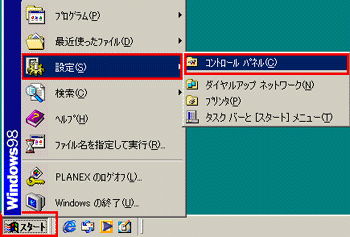
|
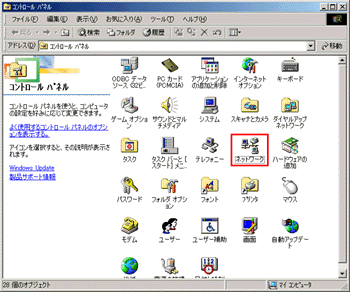
|
|
「ネットワーク」が表示されます。「現在のネットワークコンポーネント」から「TCP/IP->PLANEX GW-NS54GM 54Mbps Wireless LAN PC Card」をクリックし、「プロパティ」をクリックします。(画面拡大) |
「TCP/IPのプロパティ」が表示されます。「IPアドレス」タブの「IPアドレスを自動的に取得」がチェックされていることを確認し「OK」をクリックします。(画面拡大) |
|
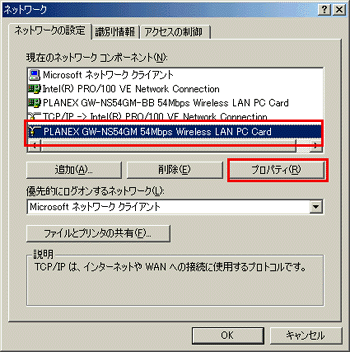 |
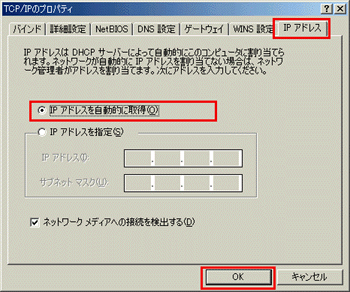
|
|
「ネットワーク」の「OK」をクリックし画面を閉じます。(画面拡大) |
||
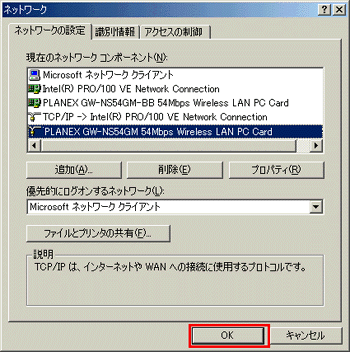 |
||
| ■ ネットワーク設定の確認へ | ||
| ■ IPアドレスの確認 | ||
「スタート」→「プログラム」→「アクセサリ」→「MS-DOS プロンプト」をクリックします。(画面拡大) |
コマンド プロンプトが起動します。「ipconfig」(半角英数)と入力し[Enter]キーを押します。(画面拡大) |
|
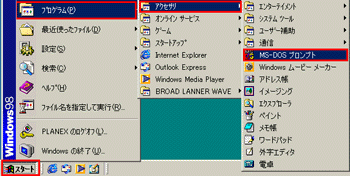 |
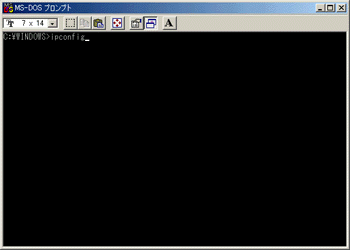
|
|
「IPアドレス」欄を確認します。(画面拡大) ※ここではセキュリティのため、設定値は表示していません。 |
IPアドレスが0.0.0.0や169.254.xxx.xxxと表示される場合はIPアドレスが正常に取得できていません。その場合は、コンピュータを再起動してIPアドレスを取得し直してください。(画面拡大) |
|
 |
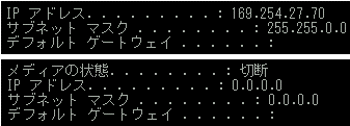
|
|
ウィンドウ右上の  ボタンをクリックし、コマンドプロンプトを閉じます。 ボタンをクリックし、コマンドプロンプトを閉じます。
|
||



